继输入法之后,微信前几天又推出一款全新产品——小微助手。这名字乍一听,还以为是个微商工具。根据官网描述,小微助手是个 “ 启动器 ” ,可以快速打开 App 和文件。
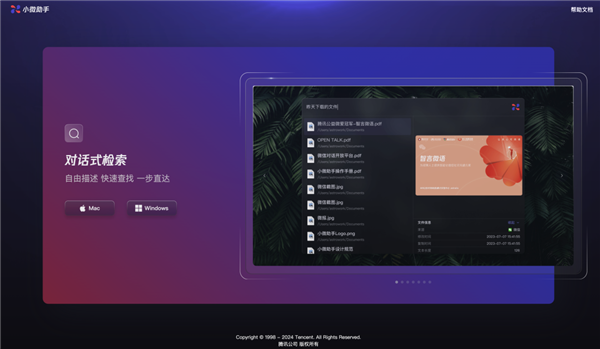
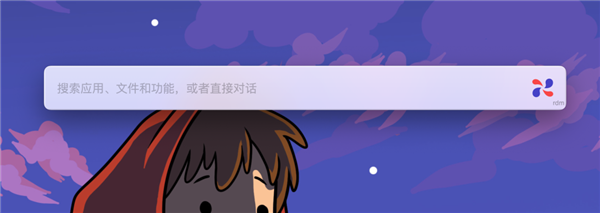
其实这功能并不新鲜。Mac 自带的聚焦,第三方应用程序Raycast、Utools、PowerToys 都是这类软件。
而且在体验完小微助手,我也发现它绝大部分功能,前辈们也能做到。
真要说它的小优势吧,也就是支持 Mac 和 Windows 双端,能做到的同类 App 不多。
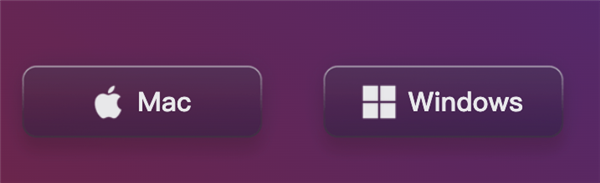
所以我不明白,为啥微信要做这个软件。
更吊诡的是它推出后没多久,还突然关闭了官网入口,属实迷。
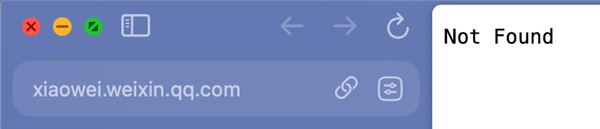
废话不多说,我先总结下小微助手主要功能。
快速打开 App 、文件、书签。
查询天气、股票、计算结果。
快捷搜索
翻译
剪贴板
闪念胶囊
指尖助手
这类软件最常见的用途,就是打开软件。
如果你电脑里的软件太多,经常找不到,就可以用快捷键“ Shift+Command+空格 ” 调出小微助手,输入名字,快速启动。

除了启动 App ,小微助手还支持搜索文件和浏览器书签,点击即可打开。
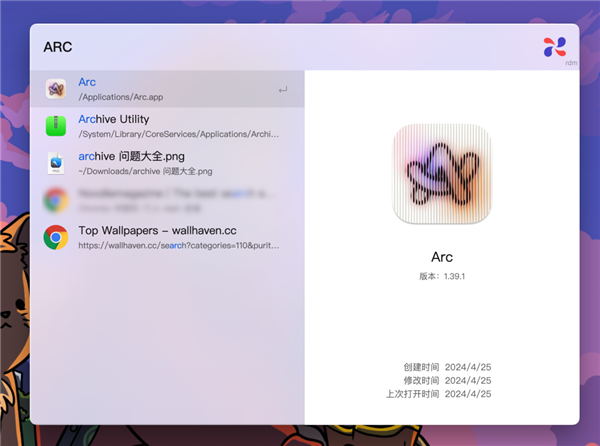
另外,它可以进行一些基础的自然语言对话,比如你问他 “ 昨天的视频 ” ,就会给你调出昨天下载 / 导出的视频。
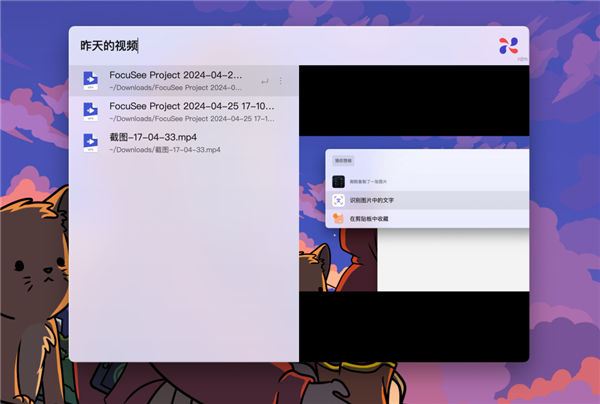
还有 “ 大于 1M 的图片 ” 。
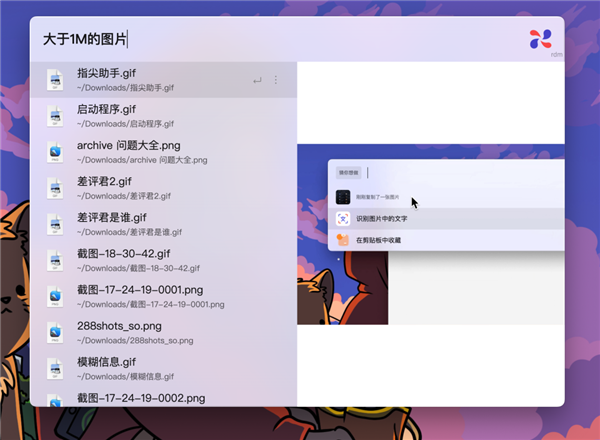
输入一些关键词还可以直接显示结果,比如天气、股票、数学公式。
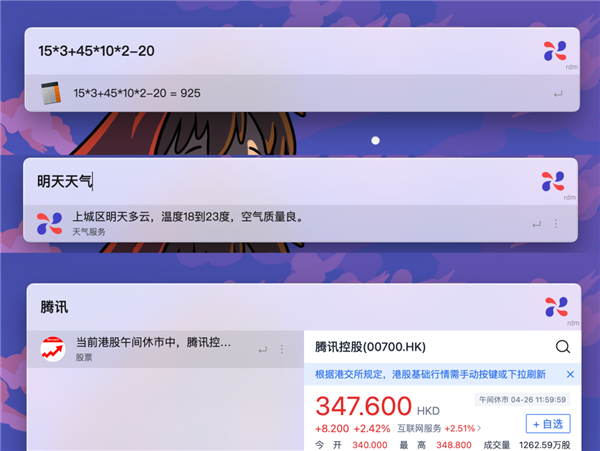
系统功能也可以直接触发。
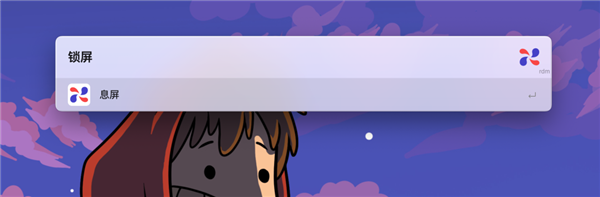
如果你输入的文字没有相匹配的 App 或功能,小微助手就会调出百度、谷歌、 GitHub 的快捷搜索。点一下,就能在网页里打开搜索结果。
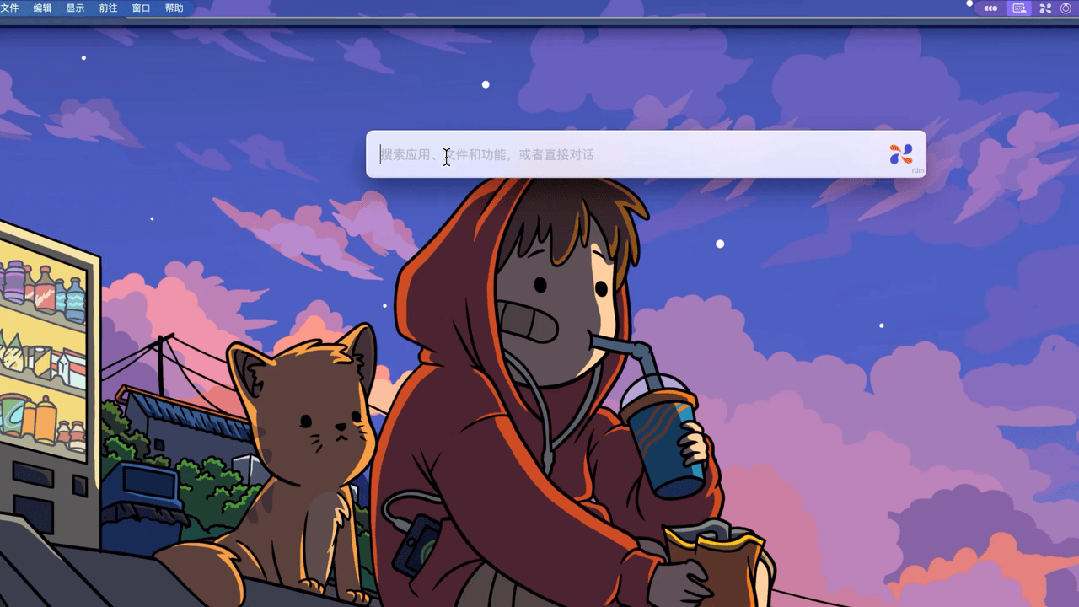
除了对话功能,小微助手还有一些额外工具,比如微信翻译、剪贴板、闪念胶囊。
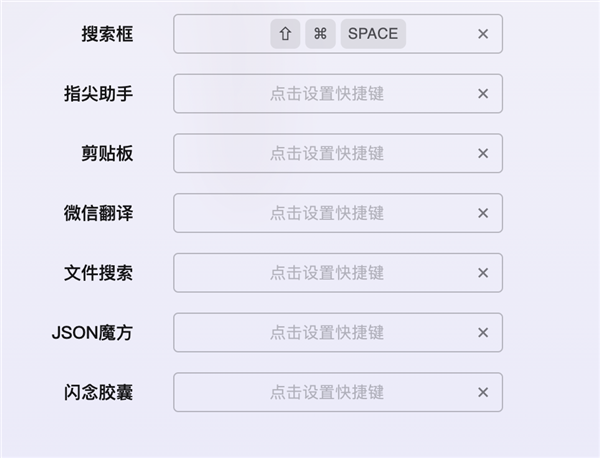
想触发这些工具,可以用快捷键,也可以输入文字。
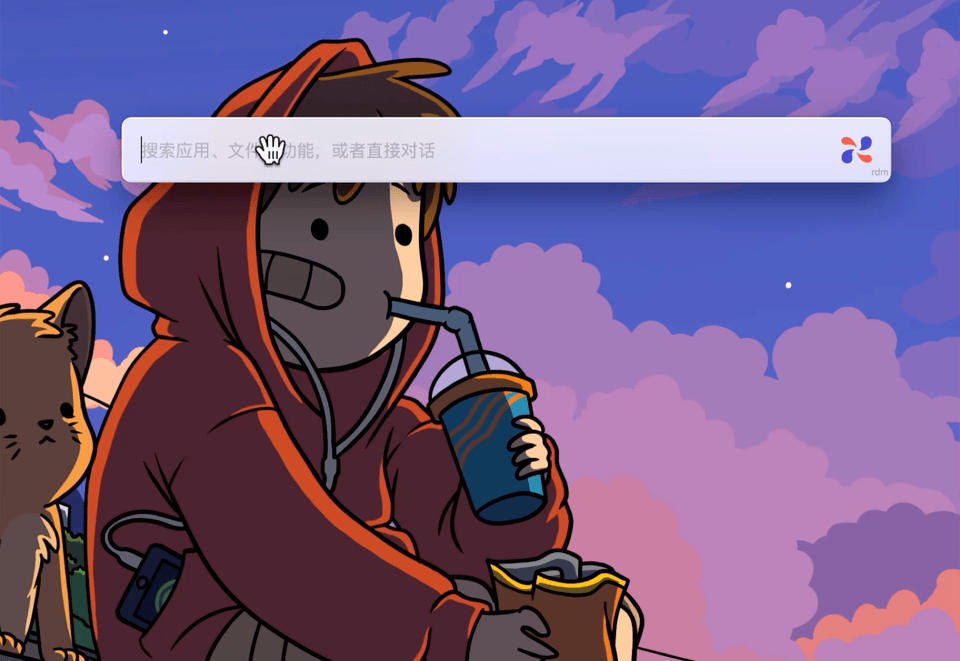
这当中有 2 个工具比较实用,一个是 “ 闪念胶囊 ” 。
在这个窗口,你可以传图片,记笔记。
基本的文字格式,它都支持。
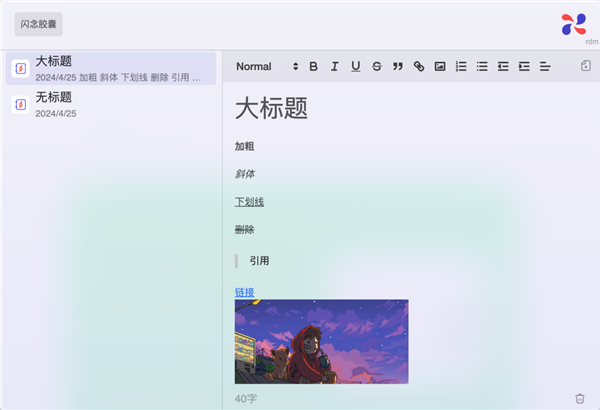
另一个是“ 剪贴板 ”,可以让你回顾复制过的所有图片和文字。
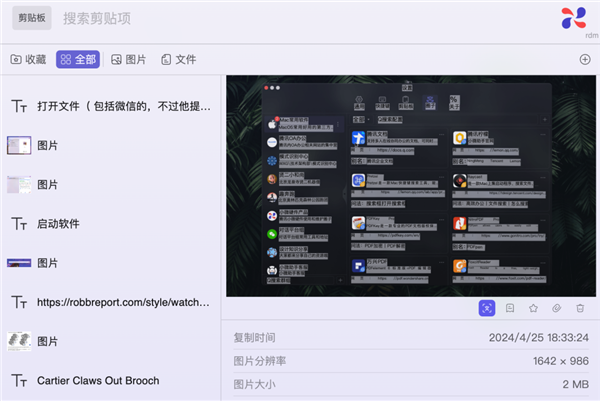
如果历史纪录太多,可以输入关键词来快速查找。

注意了,哪怕是复制过的图片,也可以输入图片里的文字来找回。
比如我输入“ 检索 ”,就出现了下面这张含有“ 检索 ”的图片。
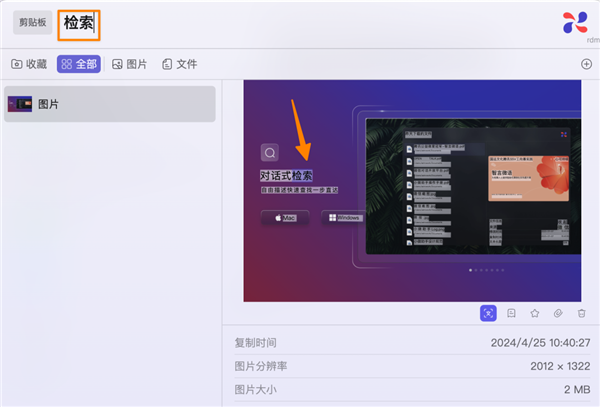
这一步是借助了 OCR 技术,虽然不高端,但算小微助手一个优势。
我用过的 Paste、Paste now、iCopy、Raycast 都不支持 “ 中文搜图 ” 。
小微助手里还有一个功能,叫指尖助手。
它可以用双指长按触摸板,或长按鼠标右键来触发。这个好处在于,你可以在任何地方唤起它,开启翻译、搜索、剪贴板。
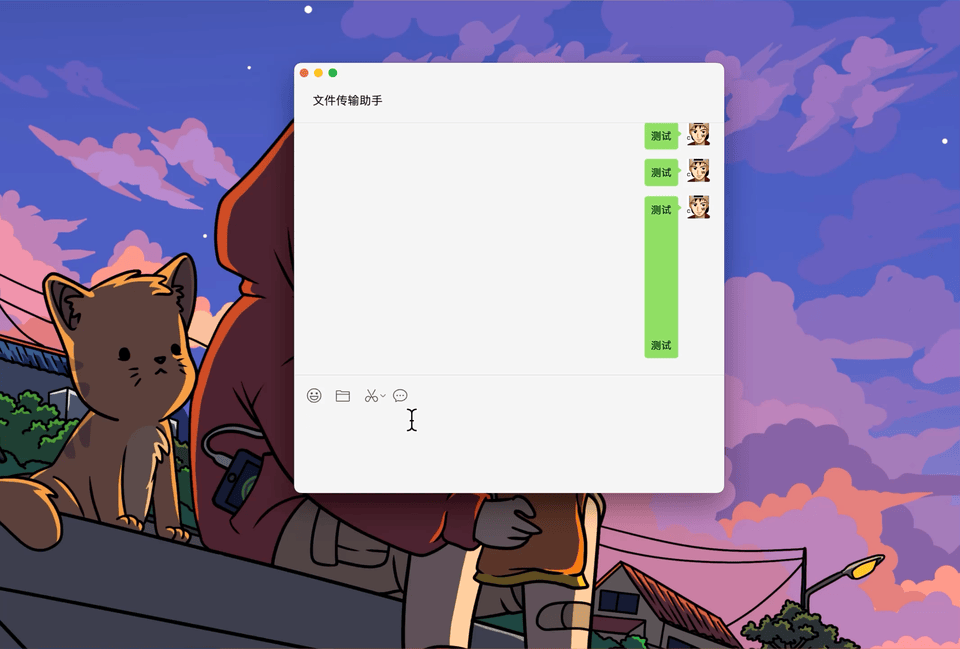
但我测试下来,觉得不如快捷键方便。除了这些工具,它还有一个圈子模块,类似群聊。
圈子支持添加 AI 机器人,大家加入后可以互相分享网页、应用啥的。啊?
拜托,你只是个启动器啊,别把你大哥的坏习惯也学去了。

软件大体就是这么多,在社交平台我发现大家对小微助手最担心的就是隐私问题,比如我的文件和图片是不是被它看光了。
其实我们在设置里,可以限定它只访问哪些文件夹。
微信做这款工具时,估计也猜到大家会这么想,一些敏感的功能它也声明不会上传图片。

当然,信不信它,主要看你自己。
如果谁觉得不安全,那不论 App 怎么强调都没用,还更显得它像一头披着羊皮的狼。
目前软件还在测试版,我在使用时遇到很多问题。
比如整体偏卡顿;打开指尖助手后,鼠标右键会不跟手;问水多少度烧开,它跟我汇报天气。
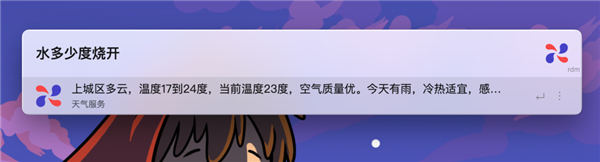
如果你对它感兴趣,可以留意下,我估计过段时间会重新上线。当
然你真有需求的话,目前其他家产品更成熟,可能会更适合你。